Наверное, многих посещала мысль о возможности управления компьютером при помощи iPhone, iPad или iPod Touch. Мы уже рассказывали о двух способах подобного взаимодействия. Первое предполагало установку приложения Actions и подключение к OS X.
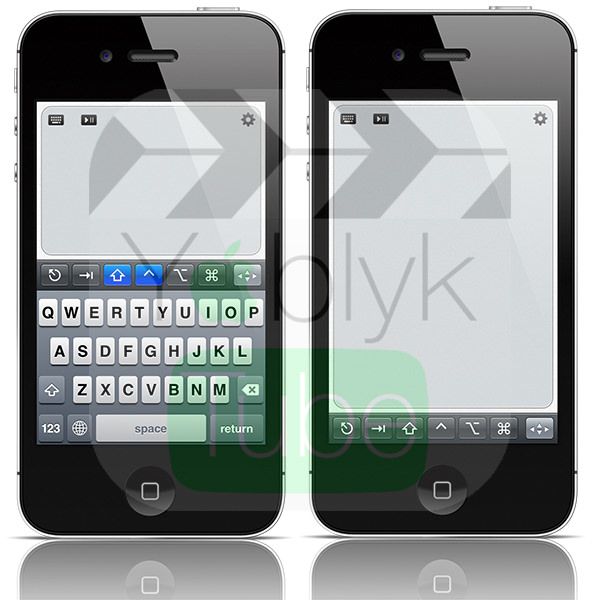
В другом варианте мы предлагали использовать программу Parallels Access. Программа выводит на экран iPad рабочий стол Windows или OS X. Большинство действий выполняется, как на обычном компьютере, но для некоторых из них экран планшета маловат.
Сегодня мы расскажем еще об одном способе “привязки” iOS-устройства с компьютером. Для этого следует установить приложение TouchPad для iPhone, iPad или iPod Touch. Как понятно из названия, программа имитирует работу сенсорной панели ноутбука или Magic TrackPad. После запуска TouchPad и подключения к компьютеру экран iДевайса превращается в сенсорную панель и может выполнять все доступные для Magic Mouse или Apple TrackPad жесты.
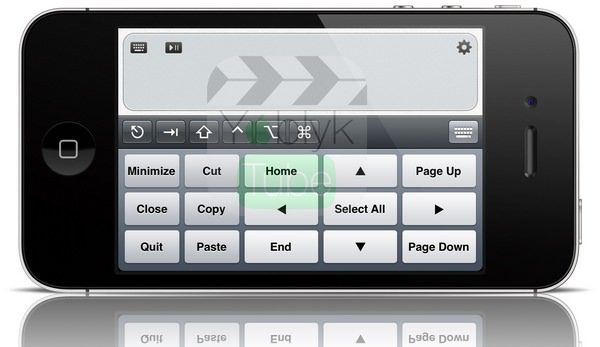
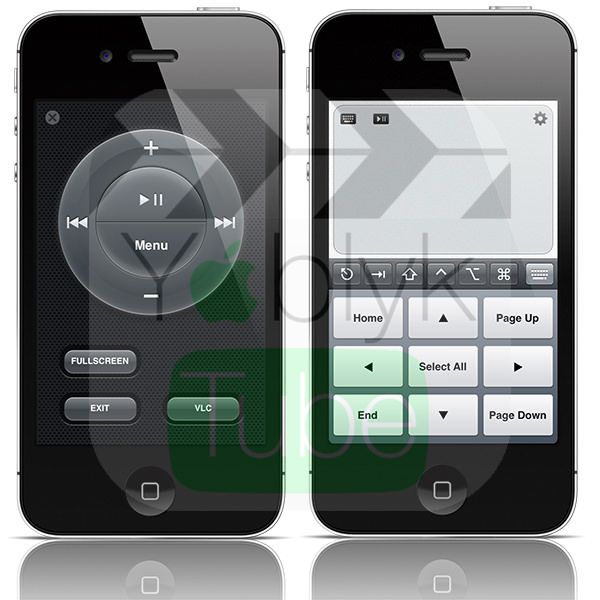
Настройки TouchPad позволяют подключиться к доступному компьютеру, перенастроить жесты управления, выбрать режим для нажатия несколькими пальцами и поменять скорость движения указателя и скроллинга. Доступно два варианта оформления тачпада: черный и белый.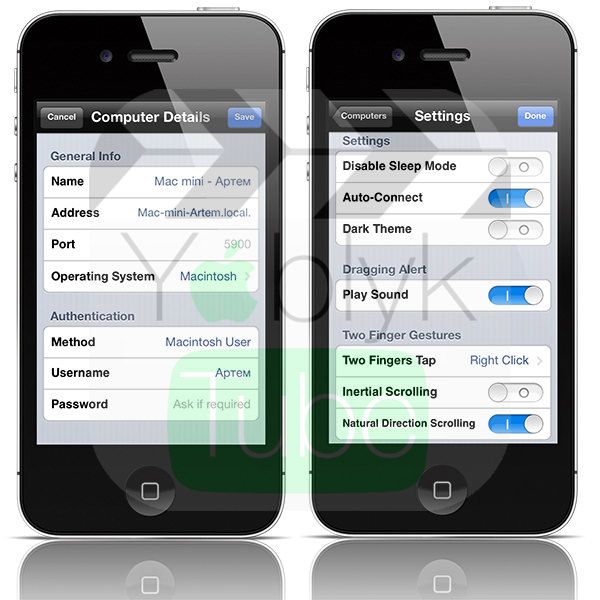
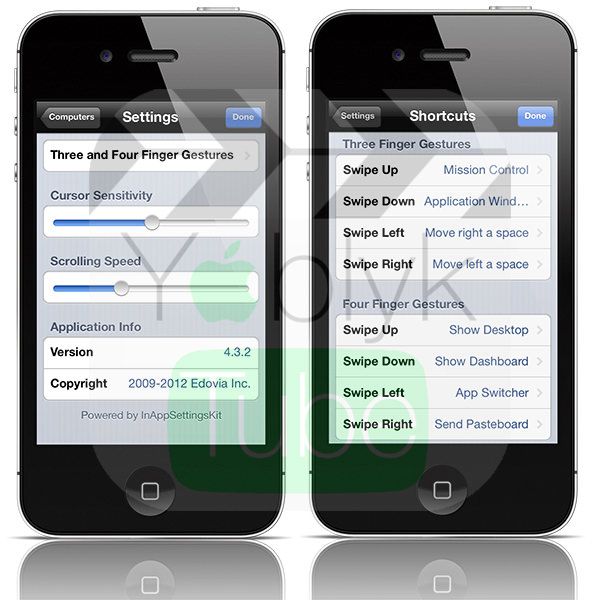
Как настроить работу TouchPad совместно с OS X, Вы сможете узнать, посмотрев видео-обзор.
Смотрите также:
- Как переносить сохранения игр между iДевайсами.
- Как открыть платные режимы в FiFa 14 для iOS.
- Скачать PPHelper или как устанавливать платные приложения на iPhone, iPad бесплатно БЕЗ джейлбрейка.
- Аналоги Installous. vShare и PPHelper — инструкции по установке.
- Tongbu или как бесплатно устанавливать приложения на iPhone, iPad или iPod Touch.
